மேக்கில் கோப்புகளை ஜிப் செய்வது: இடத்தை சேமிப்பது மற்றும் உங்கள் கோப்புகளை எவ்வாறு பாதுகாப்பது (09.15.25)
நீங்கள் முதலில் உங்கள் மேக்கை வாங்கியபோது, நீங்கள் கருதிய மிகப்பெரிய தீர்மானிக்கும் காரணிகளில் ஒன்று பெரும்பாலும் வட்டு இடம். உங்கள் கணினியைப் பயன்படுத்தி ஆண்டுகள் செல்லச் செல்ல, தேவையற்ற கோப்புகள் மற்றும் பயன்படுத்தப்படாத நிரல்களை நீங்கள் எவ்வளவு விடாமுயற்சியுடன் நீக்கினாலும், அதன் வட்டு இடம் நாளுக்கு நாள் சிறியதாகவும் சிறியதாகவும் தெரிகிறது. கம்ப்யூட்டிங் உலகில், ஒருவருக்கு ஒருபோதும் அதிக சேமிப்பு இடம் இருக்க முடியாது. கோப்புகள் மற்றும் நிரல்களை கைமுறையாக நீக்குவது அல்லது மேக் பழுதுபார்க்கும் பயன்பாடு போன்ற குப்பைகளை சுத்தம் செய்ய வடிவமைக்கப்பட்ட பயன்பாடுகளின் உதவியுடன் தானாகவே செய்வது உட்பட உங்கள் மேக்கில் இடத்தை சேமிக்க சில வழிகள் உள்ளன. மற்றொரு வழி - குறைவான பிரபலமாக இருந்தாலும் - மேக் இடத்தை விடுவிப்பது கோப்புகளை சுருக்கி ஜிப் செய்வது. இந்த கட்டுரையில், மேக்கில் ஒரு கோப்பை எவ்வாறு ஜிப் செய்வது, அதை அவிழ்ப்பது மற்றும் கடவுச்சொல் மூலம் பாதுகாப்பது எப்படி என்பதைக் காண்பிப்போம்.
மேக்கில் ஒரு கோப்பை ஜிப் செய்வது எப்படிஎந்த நிலையான கோப்பையும் சுருக்கப்பட்ட ஜிப் கோப்பாக மாற்றுவது பாரம்பரிய வழி எளிதானது. புகைப்படங்கள், வீடியோக்கள், ஆடியோ கோப்புகள் மற்றும் ஆவணங்களுக்கு நீங்கள் இதைச் செய்யலாம். படிகள் இங்கே:
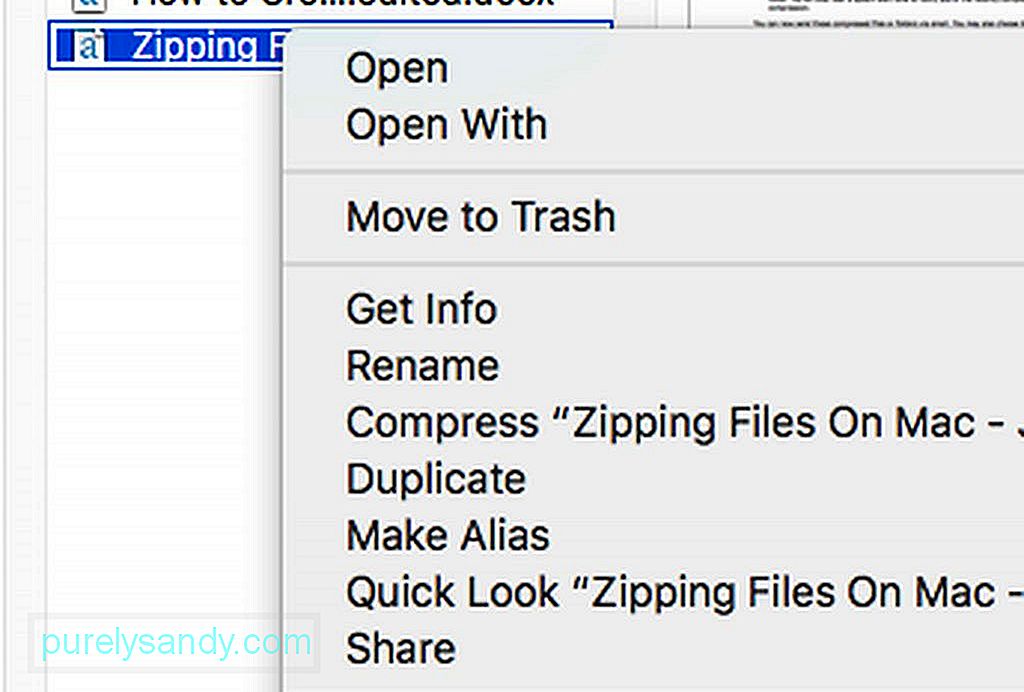
- கண்டுபிடிப்பில், நீங்கள் சுருக்க மற்றும் ஜிப் செய்ய விரும்பும் கோப்பு அல்லது கோப்புறையைத் தேடுங்கள். அதில் வலது கிளிக் செய்யவும் அல்லது Ctrl கிளிக் செய்யவும்.
- “[கோப்பு அல்லது கோப்புறையின் பெயரை] சுருக்கவும்” என்பதைத் தேர்ந்தெடுக்கவும்.
- சுருக்க செயல்முறை முடிவடையும் வரை காத்திருங்கள். அமுக்கத்தை முடிக்க பெரிய கோப்புகள் நேரம் ஆகலாம்.
- முடிந்ததும், ஒரு புதிய .zip கோப்பு அசல் கோப்பு அல்லது கோப்புறையின் அதே இடத்தில் தோன்றும். சமீபத்தில் முடிக்கப்பட்ட சுருக்கத்தைப் பற்றி உங்களுக்குத் தெரிவிக்க கணினி எச்சரிக்கை தொனியையும் நீங்கள் கேட்பீர்கள்.
இந்த சுருக்கப்பட்ட கோப்புகள் அல்லது கோப்புறைகளை இப்போது மின்னஞ்சல் வழியாக அனுப்பலாம். நீங்கள் வட்டு இடத்தில் சேமிக்க விரும்பினால் அசல் கோப்புகள் மற்றும் கோப்புறைகளை நீக்க தேர்வு செய்யலாம், ஆனால் ஜிப் செய்யப்பட்ட பதிப்புகளை உடனடியாக திறக்கவோ பார்க்கவோ முடியாது என்பதை நினைவில் கொள்க. நீங்கள் முதலில் அவற்றை அன்சிப் செய்ய வேண்டும் (பின்னர் மேலும்).
மேக்கில் பல கோப்புகளை ஜிப் செய்வது எப்படிநீங்கள் பல கோப்புகள் மற்றும் / அல்லது கோப்புறைகளையும் சுருக்கலாம். இங்கே எப்படி:
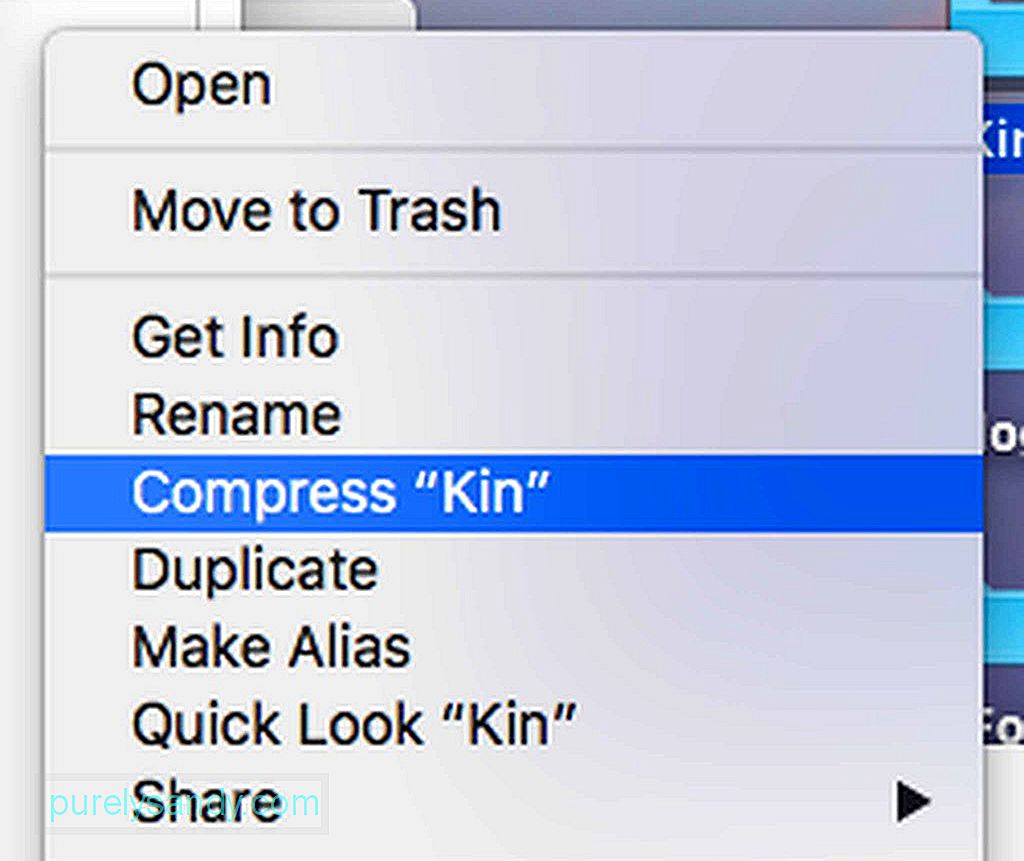
- முதலில், கண்டுபிடிப்பாளர் அல்லது டெஸ்க்டாப்பில் புதிய கோப்புறையை உருவாக்க வேண்டும். Shift + Command (CMD) + N) ஐ அழுத்தவும்.
- புதிய கோப்புறையை பெயரிடுக.
- நீங்கள் ஜிப் செய்ய விரும்பும் கோப்புகளை நீங்கள் உருவாக்கிய கோப்புறையில் இழுக்கவும். முக்கியமானது: கோப்புகளை கைவிடுவதற்கு முன், கோப்புகளை புதிய கோப்புறையில் நகலெடுத்துள்ளதா என்பதை உறுதிப்படுத்த Alt ஐ அழுத்திப் பிடிக்கவும். , பின்னர் சுருக்கவும் என்பதைத் தேர்ந்தெடுக்கவும்.
- இப்போது ஒரு புதிய ஜிப் கோப்பு உருவாக்கப்பட வேண்டும்.
- நீங்கள் முன்பு உருவாக்கிய கோப்புறையை (ஜிப் கோப்பு அல்ல) குப்பைக்கு இழுக்கவும்.
- பயன்பாடுகளுக்குச் சென்று முனையத்தைத் திறக்கவும் & gt; பயன்பாடுகள் & ஜிடி; முனையத்தில். நீங்கள் அதை ஸ்பாட்லைட்டில் தேடலாம்.
- சிடி டெஸ்க்டாப் என தட்டச்சு செய்து Enter / Return ஐ அழுத்தவும். <
- zip -e softwaretested.zip softwaretested.jpg என தட்டச்சு செய்து, பின்னர் Enter / Return ஐ அழுத்தவும்.
- இந்த கட்டத்தில், டெர்மினல் உங்களிடம் கடவுச்சொல்லைக் கேட்கும். உங்கள் மனதில் உள்ள கடவுச்சொல்லை உள்ளிடவும். இது எதுவும் நடக்காதது போல் தோன்றும் என்பதை நினைவில் கொள்க, ஆனால் கடவுச்சொல் மறைக்கப்படும் வகையில் இது வடிவமைக்கப்பட்டுள்ளது.
- கடவுச்சொல்லை தட்டச்சு செய்ததும், Enter / Return ஐ அழுத்தவும்.
- கடவுச்சொல்லை சரிபார்க்க டெர்மினல் கேட்கும். அதை மீண்டும் தட்டச்சு செய்து, Enter / Return ஐ அழுத்தவும்.
- டெர்மினல் வேலையை முடிக்கட்டும். நிலை முன்னேற்றம் ஒரு சதவீத வடிவத்தில் காண்பிக்கப்படும். முடிந்ததும், டெர்மினல் சாளரத்தை மூடுக.
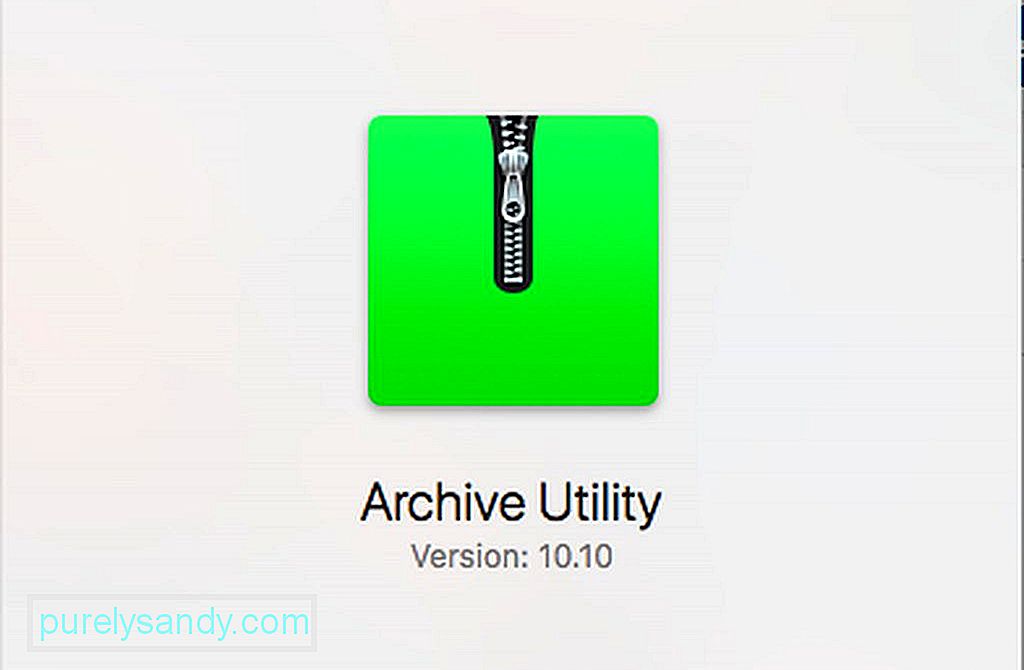
இயல்பாக, அசல் சேமிக்கப்பட்ட அதே இடத்தில் ஒரு ஜிப் செய்யப்பட்ட கோப்பு அல்லது கோப்புறை சேமிக்கப்படும். ஆனால், உங்கள் சுருக்கப்பட்ட கோப்புகள் அனைத்திற்கும் பிரத்யேக இலக்கை நீங்கள் தேர்வு செய்யலாம். சுருக்க பயன்பாட்டைத் திறப்பதன் மூலம் இது செய்யப்படுகிறது. மேக்கில், இது காப்பக பயன்பாடு என்று அழைக்கப்படுகிறது. ஒரு எளிய ஸ்பாட்லைட் தேடல் அதை எளிதாகக் கண்டுபிடிக்க முடியும். ஸ்பாட்லைட்டில் பயன்பாட்டைத் தேடிய பிறகு, அதைத் திறக்கவும். திரையின் மேலே உள்ள காப்பக பயன்பாட்டு கீழ்தோன்றும் மெனுவைக் கிளிக் செய்து, முன்னுரிமைகள் என்பதைக் கிளிக் செய்க. சேமி காப்பகத்தை பெயரிடப்பட்ட மெனுவைத் தேர்ந்தெடுத்து, பின்னர் தேர்ந்தெடுக்கவும். அடுத்து, நீங்கள் விரும்பிய இலக்கைத் தேர்வுசெய்க.
மேக்கில் ஒரு ஜிப் கோப்பை எவ்வாறு திறப்பது மற்றும் அன்சிப் செய்வது 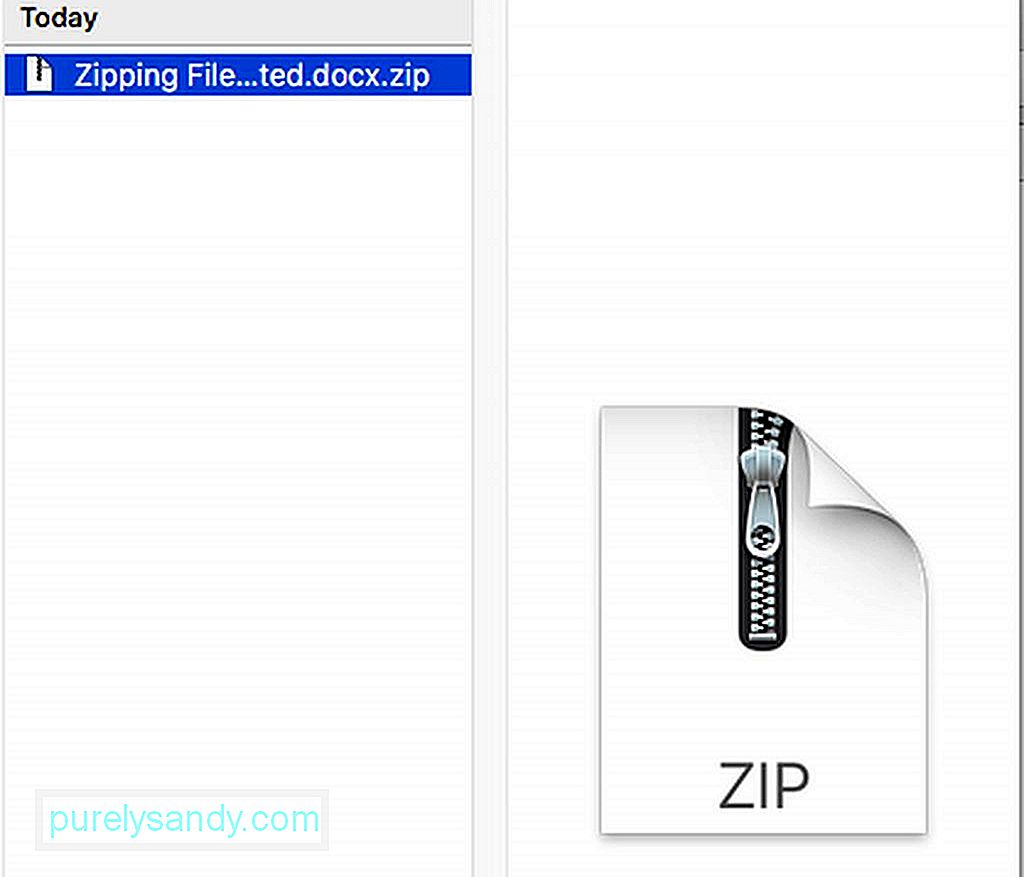
ஒரு ஜிப் கோப்பை அதன் உள்ளடக்கங்களைக் காண திறப்பது மிகவும் நேரடியானது. கோப்பில் இருமுறை கிளிக் செய்தால், அது திறக்கும். ஜிப் கோப்பை இருப்பிட கோப்புறையில் இன்னும் காணலாம், ஆனால் ஒரு அன்சிப் செய்யப்பட்ட நகலும் அதே இடத்தில் உருவாக்கப்படும். இதற்கிடையில், .rar போன்ற ஜிப்பிங்கைத் தவிர வேறு வடிவத்தில் சுருக்கப்பட்ட கோப்பு அனுப்பப்பட்டால், தி அன்ஆர்க்கிவர் போன்ற ஒரு பயன்பாட்டைக் குறைக்க நீங்கள் அதைப் பயன்படுத்த வேண்டும். ஆப் ஸ்டோரிலிருந்து இந்த பயன்பாட்டை இலவசமாகப் பெறலாம். நிறுவப்பட்டதும், பயன்பாடு தானாகவே உங்கள் மேக்கின் உள்ளமைக்கப்பட்ட ஜிப் கருவியைப் போலவே செயல்படும். காப்பகக் கோப்பை இருமுறை கிளிக் செய்தால், கோப்புகள் மற்றும் கோப்புறைகள் பிரித்தெடுக்கப்பட்டு காப்பகக் கோப்பின் அதே இடத்தில் சேமிக்கப்படும்.
ஜிப் செய்யப்பட்ட ‘பாதுகாப்பான’ கோப்புகளை தானாக பிரித்தெடுப்பதில் இருந்து ஒரு உலாவியை எவ்வாறு இயக்குவது அல்லது முடக்குவது?சஃபாரி போன்ற சில வலை உலாவிகள் பதிவிறக்கம் செய்யப்பட்ட சுருக்கப்பட்ட கோப்புகளை இயல்பாகவே பாதுகாப்பாகக் கருதுகின்றன. சஃபாரி, இந்த பாதுகாப்பான கோப்புகளில் திரைப்படங்கள், படங்கள், ஒலிகள், PDF கள், உரை ஆவணங்கள் மற்றும் காப்பகங்கள் உள்ளன. இருப்பினும், பதிவிறக்கம் செய்யப்பட்ட ஜிப் கோப்புகளை நீங்களே குறைக்க விரும்பினால், இந்த அம்சத்திலிருந்து நீங்கள் விலகலாம்.
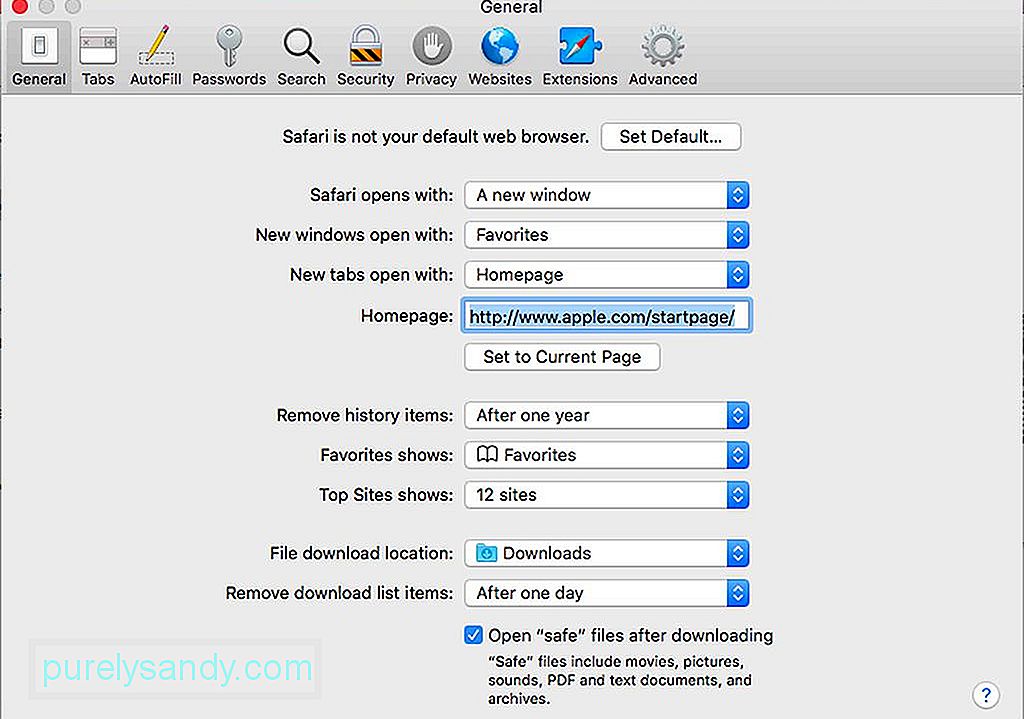
சஃபாரிகளில், கீழ்தோன்றும் மெனுவுக்குச் செல்லவும். விருப்பங்களைக் கண்டறிந்து தேர்ந்தெடுக்கவும், பின்னர் பொது தாவலைக் கிளிக் செய்க. சாளரத்தின் கீழே, பதிவிறக்கிய பின் “பாதுகாப்பான” கோப்புகளைத் திறப்பீர்கள். ” இந்த பாதுகாப்பான கோப்புகளை சஃபாரி தானாகக் குறைக்க விரும்பினால் பெட்டியை சரிபார்க்கவும். இல்லையெனில், பெட்டியைத் தேர்வுநீக்கவும்.
கடவுச்சொல் மூலம் உங்கள் ஜிப் கோப்புகளை எவ்வாறு பாதுகாப்பதுஇப்போது, இங்கே மிகவும் சவாலான பிட் உள்ளது. உங்கள் சில கோப்புகளை மறைக்க விரும்பினால், கடவுச்சொல் மூலம் அதைப் பாதுகாக்கலாம். வழக்கமான கோப்புகளைப் பாதுகாப்பதற்கான மிகவும் சிக்கலான செயல்முறையைச் செய்வதை நீங்கள் தொந்தரவு செய்யாததால், இது மிகவும் ரகசியமான கோப்புகளுக்கான சிறந்த தீர்வாகும். பாதுகாப்பற்ற செய்தி அல்லது அஞ்சல் அமைப்பு மூலம் நீங்கள் அனுப்பவிருக்கும் கோப்புகளுக்கும் இதைச் செய்யலாம். நீங்கள் ஒரு ஜிப் கோப்பு அல்லது கோப்புறையை குறியாக்கும்போது, மேக் அல்லது பிசி என்பதைப் பயன்படுத்தி கோப்பை அணுக முயற்சிக்கும் எவரும் நீங்கள் உருவாக்கும் கடவுச்சொல்லை உள்ளிட வேண்டும். கடவுச்சொல் மூலம் உங்கள் ஜிப் கோப்பை பாதுகாக்க, நீங்கள் அதை டெர்மினலில் செய்ய வேண்டும். உதாரணமாக, கோப்புக்கு softwaretested.jpg என்று பெயரிடப்பட்டுள்ளது என்று வைத்துக் கொள்வோம். இப்போது, இந்த வழிமுறைகளைப் பின்பற்றவும்:

கடவுச்சொல் மூலம் ஒரு ஜிப் கோப்பு அல்லது கோப்புறையை பாதுகாக்க நீங்கள் திட்டமிட்டால், நீங்கள் இடங்களை வைக்க வேண்டாம் என்று பரிந்துரைக்கப்படுகிறது கோப்பு பெயரில் முடிந்தவரை. டெர்மினலை கடவுச்சொல்லுக்குச் சொல்வது-இடங்களைக் கொண்ட ஒரு கோப்பைக் கொண்ட கோப்பை பாதுகாக்க கூடுதல் வேலை செய்ய வேண்டியிருக்கும். உதாரணமாக, உங்கள் கோப்பு பெயர் மென்பொருள் சோதிக்கப்பட்டால். Jpg, நீங்கள் குறியீட்டை தட்டச்சு செய்ய வேண்டும்:
zip -e மென்பொருள் \ test.zip மென்பொருள் \ test.jpg
இது அவ்வளவு கடினம் அல்ல, ஆனால் ஒரு கோப்பை அதன் கோப்பு பெயரில் இடைவெளிகளுடன் கையாளும் போதெல்லாம் கூடுதல் எச்சரிக்கையுடன் இருக்க வேண்டும்.
எப்படி கடவுச்சொல்-ஒரு ஜிப் கோப்புறையைப் பாதுகாக்கஇது ஒரு கடவுச்சொல்லை வைக்க விரும்பும் ஜிப் கோப்புறை என்றால், -e நீட்டிப்பை -er ஆக மாற்றவும். உதாரணமாக, zip -er softwaretested.zip softwaretested .
கடவுச்சொல் பாதுகாக்கப்பட்ட ஜிப் கோப்பு அல்லது கோப்புறையை எவ்வாறு திறப்பதுஉங்களுக்கு கடவுச்சொல் பாதுகாக்கப்பட்ட ஜிப் கோப்பு அனுப்பப்பட்டிருந்தால் அல்லது திறக்க விரும்பினால் உங்கள் மறைகுறியாக்கப்பட்ட கோப்புகள், வழக்கம்போல அவற்றில் இருமுறை கிளிக் செய்து, கேட்கும்போது கடவுச்சொல்லை உள்ளிடவும்.
மேக்கில் கோப்புகளை ஜிப் செய்வது உங்கள் கணினியில் இடத்தை சேமிக்கவும் பெரிய கோப்புகள் மற்றும் கோப்புறைகளை சுருக்கவும் ஒரு வழியாகும். அவற்றை வேறு ஒருவருக்கு அனுப்புவதற்கு முன். பிற கோப்பு சுருக்க குறிப்புகள் மற்றும் முறைகள் பற்றி தெரியுமா? கீழேயுள்ள கருத்துகளில் அவற்றை எங்களுடன் பகிர்ந்து கொள்ளுங்கள்!
YouTube வீடியோ: மேக்கில் கோப்புகளை ஜிப் செய்வது: இடத்தை சேமிப்பது மற்றும் உங்கள் கோப்புகளை எவ்வாறு பாதுகாப்பது
09, 2025

